
毫无疑问,Outlook 是发送/接收电子邮件、执行简单任务和保留提醒的出色应用程序,Skype 集成允许用户在 Outlook 中进行视频通话,“Sweep”选项可将电子邮件组织到特定文件夹中。 您还可以选择删除超过指定天数的邮件。
Microsoft Exchange 帐户通常是工作或学校电子邮件帐户。 您的电子邮件服务由 Microsoft Exchange Server 提供,您的所有电子邮件都将发送并保存在企业 Exchange 服务器上的邮箱中。
在修复错误之前,建议通过转换为 PST 来备份 OST 文件使用一个 OST转换工具.
有时,您在访问您的 Exchange 帐户时可能会遇到以下错误:
“与 Microsoft Exchange 的连接不可用。 Outlook 必须联机或已连接才能完成此操作。”
什么导致错误“Exchange Server 不可用”?
这是一个相当典型的问题,不依赖于特定版本说“与 Microsoft Exchange 服务器的连接不可用”。 出现此 Exchange 问题的原因有很多,包括
- 网络问题
- 有缺陷的前景
- 关闭 RPC 加密
- DNS 缓存的问题
- 仅访问 Outlook 数据文件
- 默认网关配置不存在
- 与防病毒等外部应用程序冲突
- 注册表问题
- Exchange 或 Outlook 服务器不可用或不可用
如果您无法打开 Outlook 应用程序,那么您可以按照本文查找 如何修复 Outlook 打不开 发出。
让我们看看解决此错误的不同方法。
方法 1. 创建新的 Outlook 配置文件
当您在 Outlook 中创建新的电子邮件帐户时,它会另存为配置文件。 由于 Outlook 中的任何内部问题,您的旧配置文件可能已损坏。
步 1: 要打开新的个人资料,请打开 Control Panel.
步 2: 在 “View by” 下拉, 选择 “Large Icons”.
步 3: 现在点击 Mail (Microsoft Outlook). 一个窗口打开了。
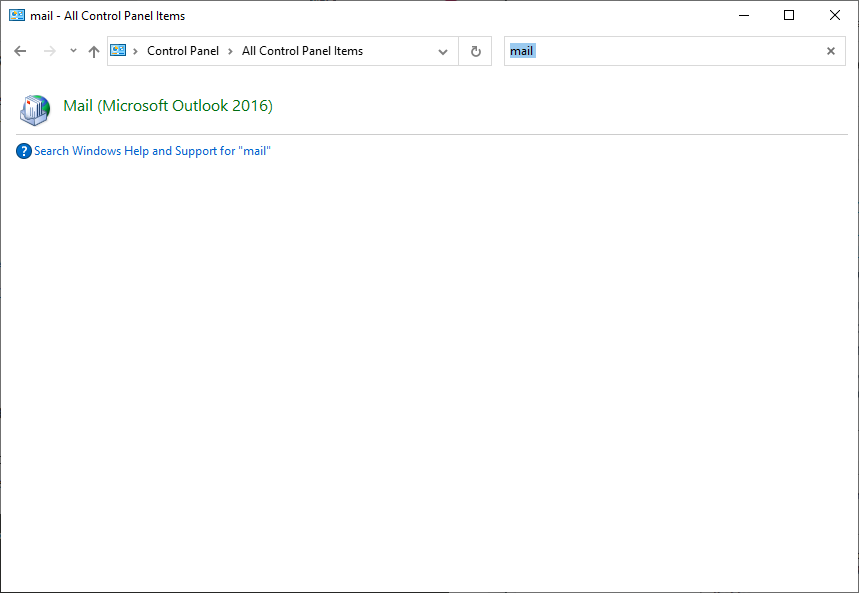
步 4: 现在选择 Show Profiles.
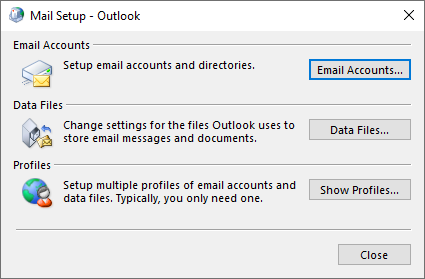
步 5: 选择现有配置文件并单击 Remove 删除该个人资料。
步 6: 删除该配置文件后,现在通过单击创建一个新帐户 Add 按钮。 只需按照屏幕上的说明创建新的配置文件。
现在重新启动您的 Outlook 应用程序。 该问题应得到解决。
创建新的 Outlook 配置文件不仅可以解决无法连接到 Microsoft Exchange 服务器的问题。 还修复了Outlook打不开的问题,点击本文了解更多解决方法 outlook打不开 发出。
方法 2. 恢复注册表设置
在此方法中,您必须从工作的 Windows 用户配置文件中导入 User Shell Folders 注册表项。
确保您仔细执行所有步骤,因为您将修改注册表。 为了安全起见,请在进行任何修改之前备份您的注册表。 然后,如果出现任何问题,您可以恢复注册表。
手动备份注册表
- 转到 Windows 开始菜单。 打字 Registry Editor 在搜索框中,然后按 Enter. 如果系统提示您提供管理员密码,只需键入它并继续。
- 在注册表编辑器中,只需找到并单击要备份的注册表项或子项。
- 右键单击它,然后单击 Export 选项。
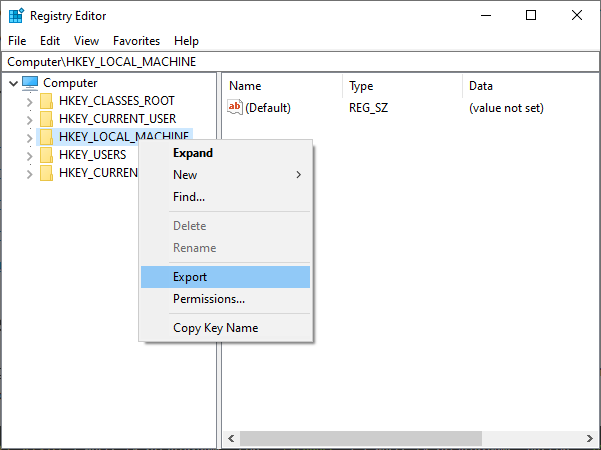
- 在 Export Registry File 对话框,选择要保存备份副本的位置,并在文件名中为文件命名
- 点击 Save.
现在您已经备份了注册表,是时候恢复注册表了。
在工作电脑上,
- 开始 Registry Editor.
在 Windows XP 中,单击 Start -> Run – 打字 regedit 然后点击 Ok.
在 Windows Vista 中,单击 Start, 打字 regedit 在 “开始搜索” 框中,然后按 Enter.
在 Windows 7 中,单击 Start, 打字 regedit 在 “搜索程序和文件” 框中,然后按 Enter.
- 找到并选择此注册表子项:
HKEY_CURRENT_USER\Software\Microsoft\Windows\CurrentVersion\Explorer\User Shell Folders
- 在 File 菜单,点击 Export.
- 指定 .reg 文件的名称并单击保存。
- 现在将此 .reg 文件复制到出现此问题的计算机。
- 关闭注册表编辑器。
在显示错误的计算机上,
- 开始 Registry Editor.
在 Windows XP 中,单击 Start -> Run – 打字 regedit 然后点击 Ok.
在 Windows Vista 中,单击 Start, 打字 regedit 在 “开始搜索” 框中,然后按 Enter.
在 Windows 7 中,单击 Start, 打字 regedit 在 “搜索程序和文件” 框中,然后按 Enter.
- 在 “文件” 菜单中,单击 Import.
- 现在找到并选择从工作计算机导入的 .reg 文件。
- 点击 Open.
- 关闭注册表编辑器。
方法 3. 刷新计算机的 DNS
步 1: 点击 Start 菜单。
步 2: 在搜索框中,键入 “cmd”.
步 3: 现在右键单击搜索结果 Command Prompt 然后点击 Run as administrator.
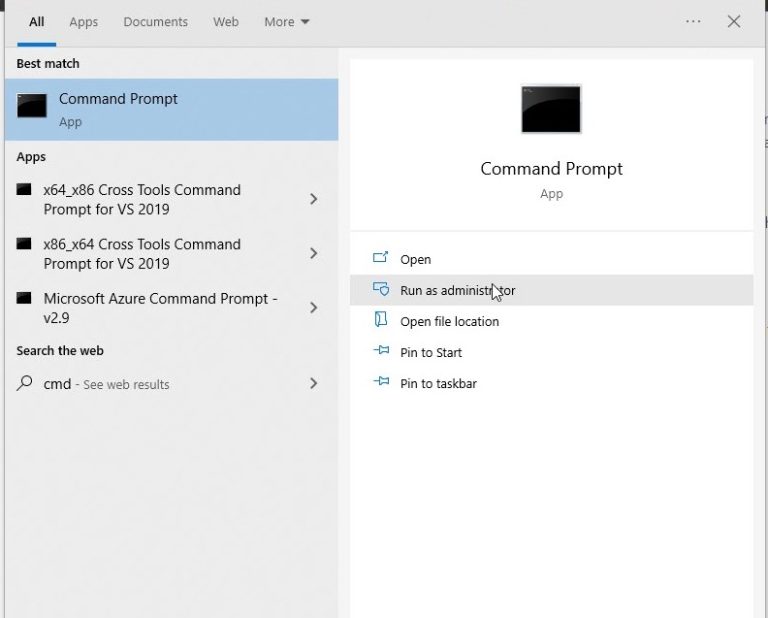
步 4: 打开命令提示符窗口后,键入 ipconfig/flushdns.
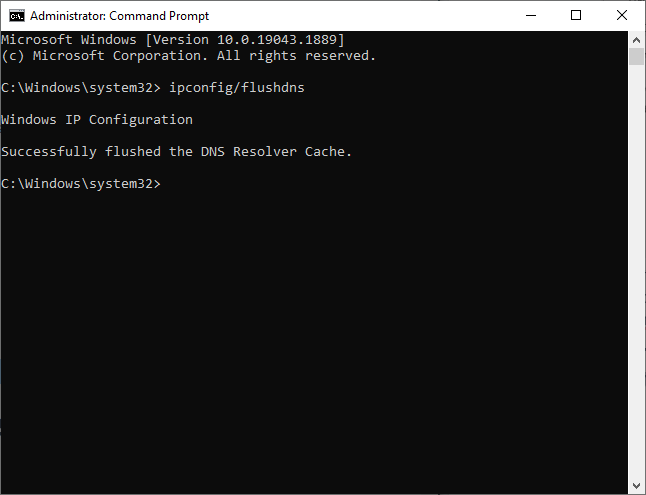
步 5: 现在关闭命令提示符。
步 6: 检查问题是否已解决。
方法 4. 重新启动 Microsoft Exchange 系统助理服务
步 1: 报刊 Windows key + R 打开 Run 窗户。 现在输入 msc 然后点击 Ok.
或者
在搜索栏中,输入 Windows Powershell 和 Run as Administrator.
步 2: 在 “服务”窗口中,找到 Microsoft Exchange System Attendant 详细信息窗格中的服务。
右键单击该服务,然后单击 Start. 如果它已经启动,请停止它并重新启动它。
如果您无法使用上述任何方法恢复您的 Outlook 配置文件。 Remo Repair Outlook 软件向您展示几个简单的步骤 如何恢复 Outlook 配置文件.
方法 5. 使用 Scanpst.exe 修复 Outlook 配置文件中的轻微损坏
如果上述所有方法都失败,那么您的 Outlook 配置文件很可能已损坏。 使用 scanpst.exe 修复在 Outlook 问题上不可用的 Microsoft Exchange 连接。
- 在各自的 Outlook 版本中使用以下路径找到exe 工具。
在 Outlook 2007:
32-bit Windows: C:\Program Files\Microsoft Office\Office12\
64-bit Windows: C:\Program Files (x86)\Microsoft Office\Office12\
在 Outlook 2010:
32-bit Windows: C:\Program Files\Microsoft Office\Office14\
64-bit Windows: C:\Program Files\Microsoft Office\Office14\
在 Outlook 2013:
32-bit Windows: C:\Program Files\Microsoft Office\Office15\
64-bit Windows: C:\Program Files\Microsoft Office\Office15\
在 Outlook 2016:
32-bit Windows: C:\Program Files\Microsoft Office\Office16\
64-bit Windows: C:\Program Files\Microsoft Office\Office16\
在 Outlook 2019:
32-bit and 64-bit Windows: C:\Program Files\Microsoft Office\root\Office16\
- 打开 exe 工具并点击 Browse 按钮选择要修复的损坏的 Outlook 配置文件。
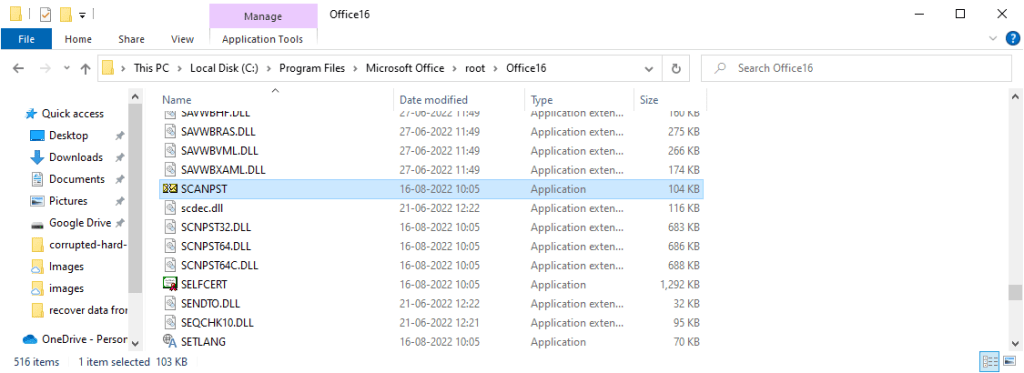
- 点击 Start 按钮。 并选择 Make a backup of scanned file before repairing 选项并单击 Repair 选项。
但是,Scanpst.exe 只能修复轻微的损坏。 如果您的配置文件严重损坏,那么您需要专门的工具来修复损坏的 Outlook 配置文件。
Remo 修复 Outlook 该软件是全球数以千计的 Outlook 用户在必须修复损坏的 Outlook 配置文件时的首选工具。 该软件通过首先读取文件、从中提取内容并在修复所有问题后创建一个新的健康文件来确保您的 Outlook 文件完全安全。 Remo 修理 PST 适用于所有版本的 Outlook,它还可以修复受密码保护或压缩的 PST 文件。 如果您的 PST 文件由于任何原因损坏,只需单击此处了解 如何修复损坏的 Outlook PST 文件.
结论:
希望到现在为止,您已经解决了使用上述方法后 Outlook 错误中 Microsoft Exchange 的连接不可用的问题。 如果您有任何疑问或想知道什么。
请随时在下面的评论部分中提出问题。